Win11のツールで文字化けが発生する問題の解決方法
Win11 システムを使用しているときに、アップグレード、設定の変更、またはソフトウェアの使用中に文字化けが発生することがあります。これは実際には、Microsoft の現在の中国語バージョンにはまだバグが用意されていないためです。言語パックをインストールでき、解決策は言語パックを変更することです。以下で見てみましょう。
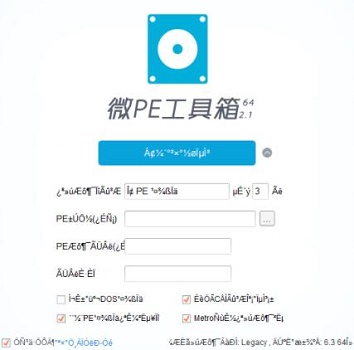
win11 ツールに文字化けが含まれる場合の対処方法
1. まず、win11 中国語言語パックをダウンロードしてインストールする必要があります。
2. ダウンロード後、システムに直接インストールし、最初にシステムによって自動的にローカライズされます。
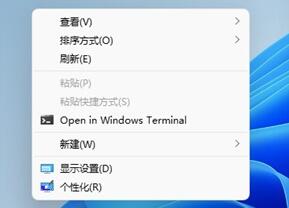
3. 中国語の翻訳が完了したら、下の検索に「時間と言語」と入力して検索し、左側の「地域」をクリックします
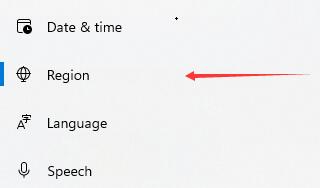
4. 次に、図に示すように、右側の「関連設定」の下にあるボタンをクリックします。
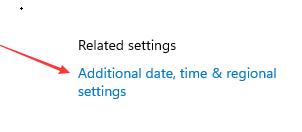
5. 次に、領域の下にある青い英語の線をクリックして、地域設定パネルを開きます。
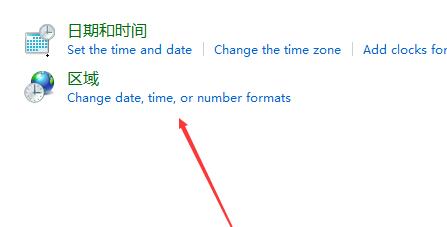
6. 入力後、「システムの地域設定の変更」を見つけてクリックして入力します。
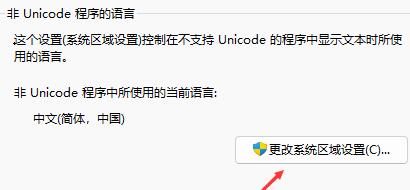
7. 最後に、地域設定で現在のシステムの地域設定を「中国語」に変更します。
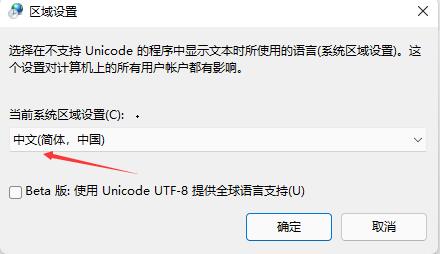
以上がWin11のツールで文字化けが発生する問題の解決方法の詳細内容です。詳細については、PHP 中国語 Web サイトの他の関連記事を参照してください。

ホットAIツール

Undresser.AI Undress
リアルなヌード写真を作成する AI 搭載アプリ

AI Clothes Remover
写真から衣服を削除するオンライン AI ツール。

Undress AI Tool
脱衣画像を無料で

Clothoff.io
AI衣類リムーバー

AI Hentai Generator
AIヘンタイを無料で生成します。

人気の記事

ホットツール

メモ帳++7.3.1
使いやすく無料のコードエディター

SublimeText3 中国語版
中国語版、とても使いやすい

ゼンドスタジオ 13.0.1
強力な PHP 統合開発環境

ドリームウィーバー CS6
ビジュアル Web 開発ツール

SublimeText3 Mac版
神レベルのコード編集ソフト(SublimeText3)

ホットトピック
 7563
7563
 15
15
 1385
1385
 52
52
 84
84
 11
11
 28
28
 99
99
 WordPressのインストールの複雑さを解決する方法とComposerを使用して更新する
Apr 17, 2025 pm 10:54 PM
WordPressのインストールの複雑さを解決する方法とComposerを使用して更新する
Apr 17, 2025 pm 10:54 PM
WordPress Webサイトを管理する場合、インストール、更新、マルチサイト変換などの複雑な操作に遭遇することがよくあります。これらの操作は時間がかかるだけでなく、エラーになりやすく、ウェブサイトを麻痺させます。 WP-CRIコアコマンドと作曲家を組み合わせることで、これらのタスクを大幅に簡素化し、効率と信頼性を向上させることができます。この記事では、作曲家を使用してこれらの問題を解決し、WordPress管理の利便性を向上させる方法を紹介します。
 Laravelの複雑な属性の関係の問題を解決する方法は? Composerを使用してください!
Apr 17, 2025 pm 09:54 PM
Laravelの複雑な属性の関係の問題を解決する方法は? Composerを使用してください!
Apr 17, 2025 pm 09:54 PM
Laravel Developmentでは、特にマルチレベルの属する関係に関しては、複雑なモデル関係に対処することは常に課題でした。最近、私はこの問題に、従来のHasManyThrough関係がニーズを満たすことができず、データクエリが複雑で非効率的になることになっているマルチレベルモデル関係を扱うプロジェクトでこの問題に遭遇しました。いくつかの探索の後、私は図書館がStaudenmeir/属していることを発見しました。
 PHPコード検査の加速:Overtrue/Phplintライブラリを使用した経験と練習
Apr 17, 2025 pm 11:06 PM
PHPコード検査の加速:Overtrue/Phplintライブラリを使用した経験と練習
Apr 17, 2025 pm 11:06 PM
開発プロセス中に、コードの正確性と保守性を確保するために、PHPコードで構文チェックを実行する必要があることがよくあります。ただし、プロジェクトが大きい場合、シングルスレッドの構文チェックプロセスが非常に遅くなる可能性があります。最近、私は自分のプロジェクトでこの問題に遭遇しました。複数の方法を試した後、最終的にライブラリがOvertrue/Phplintを見つけました。これにより、並列処理によりコード検査の速度が大幅に向上します。
 SQL解析の問題を解決する方法は? Greenlion/PHP-SQL-Parserを使用してください!
Apr 17, 2025 pm 09:15 PM
SQL解析の問題を解決する方法は? Greenlion/PHP-SQL-Parserを使用してください!
Apr 17, 2025 pm 09:15 PM
SQLステートメントの解析を必要とするプロジェクトを開発するとき、私はトリッキーな問題に遭遇しました:MySQLのSQLステートメントを効率的に解析し、重要な情報を抽出する方法。多くの方法を試した後、Greenlion/PHP-SQL-Parserライブラリが私のニーズを完全に解決できることがわかりました。
 ウェブサイトのパフォーマンスを最適化する方法:Minifyライブラリの使用から学んだ経験とレッスン
Apr 17, 2025 pm 11:18 PM
ウェブサイトのパフォーマンスを最適化する方法:Minifyライブラリの使用から学んだ経験とレッスン
Apr 17, 2025 pm 11:18 PM
Webサイトの開発の過程で、ページの読み込みを改善することは常に私の最優先事項の1つです。かつて、Webサイトのパフォーマンスを向上させるために、Miniifyライブラリを使用してCSSファイルとJavaScriptファイルを圧縮およびマージしようとしました。しかし、私は使用中に多くの問題と課題に遭遇しました。最終的には、Miniifyがもはや最良の選択ではない可能性があることに気付きました。以下では、私の経験と、Composerを通じてMinifyをインストールして使用する方法を共有します。
 CSSプレフィックス問題を解く作曲家を使用して:Padaliyajay/PHP-Autoprefixerライブラリの実践
Apr 17, 2025 pm 11:27 PM
CSSプレフィックス問題を解く作曲家を使用して:Padaliyajay/PHP-Autoprefixerライブラリの実践
Apr 17, 2025 pm 11:27 PM
フロントエンドプロジェクトを開発する際には、トリッキーな問題があります。CSSプロパティにブラウザプレフィックスを手動で追加して、互換性を確保する必要があります。これは時間がかかるだけでなく、エラーが発生しやすいものでもあります。いくつかの調査の後、私はPadaliyajay/PHP-Autoprefixerライブラリを発見しました。
 PHPのphar://ストリーム処理セキュリティの問題を解決する方法は? typo3/phar-stream-wrapperを使用してください!
Apr 17, 2025 pm 08:24 PM
PHPのphar://ストリーム処理セキュリティの問題を解決する方法は? typo3/phar-stream-wrapperを使用してください!
Apr 17, 2025 pm 08:24 PM
PHPプロジェクトを扱う際には深刻な問題があります。Phar://ストリーム処理にはセキュリティの脆弱性があり、悪意のあるコードの実行につながる可能性があります。いくつかの研究と試験の後、私は効果的な解決策を見つけました - Typo3/Phar-Stream-Wrapperライブラリを使用しています。このライブラリは、私のセキュリティの問題を解決するだけでなく、柔軟なインターセプターメカニズムを提供し、PhARファイルの管理をより安全で制御可能にします。
 Magento2コードの品質を確保する方法:Magento/Magento-Coding-Standardを使用する
Apr 17, 2025 pm 11:12 PM
Magento2コードの品質を確保する方法:Magento/Magento-Coding-Standardを使用する
Apr 17, 2025 pm 11:12 PM
Magento2拡張機能を開発するとき、私は共通の問題に遭遇しました:コードの品質がMagentoの基準を満たすことを保証する方法。これは、コードの保守性に影響するだけでなく、プロジェクトの全体的な安定性とパフォーマンスにも影響します。いくつかの調査の後、Magento/Magento-Coding-Standard Libraryを見つけました。これは、Magento2プロジェクトのphpcodesnifferルールを提供して、開発者がコードをすばやくチェックして最適化するのに役立つようにします。




